大家在使用win10系统的时候会把一些下载、音乐、视频、图片等文件夹默认存储到在个人文件夹中,在使用时间长了之后会比较占系统盘空间而且不利于系统重装,那么win10怎么更改个人文件夹位置,下面小编就给大家带来win10个人文件夹转移到非系统盘教程。
方法一
1、以个人文件夹内的音乐文件夹为例,默认的个人文件夹是建立在系统盘的User文件夹内的。

2、右键要改动的个人文件夹,选择“属性”。进入文件夹属性设置,进入“位置”标签页。

3、可以看到这里显示的路径位于系统盘。选择“移动”按钮,将文件夹定位于你想要放置该文件夹的路径。
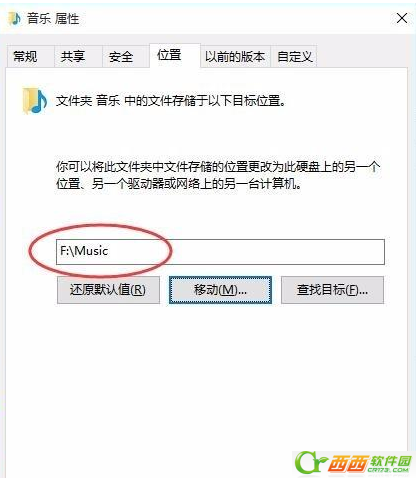
4、点击“确认”,系统会弹窗询问是否移动原有文件。这里建议大家移动原有文件至新文件夹。

5、这时再查看音乐文件夹,可以看到路径显示为系统文件夹。但查看文件夹属性,文件夹已经被移动去了非系统盘。此时文件夹的转移就顺利完成了。


方法二
1、打开操作中心,点击“所有设置”。

2、点击“系统”。

3、在“系统”里找到“存储”。

4、在“存储”右面可以设置“文档、音乐”等的保存位置。

5、当设置到其它盘时,会自动生成当前用户名的文件夹,转移的文件夹全在里面。

这就是小编给大家带来的win10更改个人文件夹方法了,希望对大家有用。



 下载
下载 
 下载
下载  下载
下载 
 下载
下载 
 下载
下载  下载
下载  喜欢
喜欢  顶
顶 难过
难过 囧
囧 围观
围观 无聊
无聊





